Android 11 sẽ không có sẵn dưới dạng bản cập nhật beta cho các thiết bị Pixel cho đến tháng 5 năm 2020. Cho đến lúc đó, cách duy nhất để thử phiên bản Android mới nhất là cài đặt thủ công. Thông thường, điều này có nghĩa là các mô hình mạng di động bị bỏ qua vì bộ tải khởi động của chúng bị khóa, nhưng vẫn có cách để hoàn thành nó.
Bạn thấy đấy, việc flash các hình ảnh xem trước của nhà phát triển yêu cầu bộ tải khởi động đã mở khóa, nhưng việc tải tệp ota.zip qua ADB thì không. Điều này có nghĩa là nếu bạn đang sử dụng Pixel T-Mobile, Pixel của Verizon hoặc bất kỳ Pixel nào 2 hoặc mới hơn trên bất kỳ nhà mạng nào, bạn có thể cập nhật lên Android 11 trong khi vẫn giữ nguyên dữ liệu của mình.
Bươc 1: Tải xuống tệp OTA cho Mô hình pixel của bạn
Trước tiên, bạn sẽ cần tệp cập nhật Android 11 OTA. Đó là một ZIP và bạn có thể tải xuống trực tiếp từ Google bằng các liên kết bên dưới.
Tải xuống tệp OTA.zip của bạn trực tiếp từ Google:
Bươc 2: Đổi tên tệp OTA
Khi tệp được tải xuống, đổi tên thành ota.zip. Nếu máy tính của bạn không được đặt để hiển thị tiện ích mở rộng tệp, hãy đổi tên thành ota không có phần ".zip".
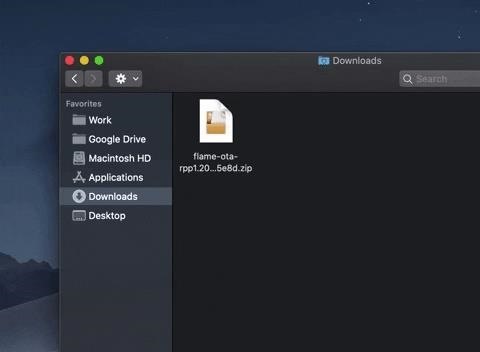
Hình ảnh của Dallas Thomas / Hacks Utility
Bươc 3: Tải xuống gói Công cụ nền tảng
Bây giờ bạn sẽ cần một phần mềm sẽ kết nối giữa điện thoại và máy tính của bạn. Nhấn vào liên kết tải xuống bên dưới để lưu gói Công cụ nền tảng của Google vào máy tính của bạn.
Bươc 4: Sắp xếp các tệp
Tiếp theo, giải nén ZIP Platform-Tools mà bạn vừa tải xuống. Từ đó, kéo và thả ota.zip tập tin từ Bước 2 vào phần trích công cụ nền tảng thư mục.

Hình ảnh của Dallas Thomas / Hacks Utility
Bươc 5: Mở Cửa sổ Lệnh trong Công cụ Nền tảng
Từ đây, bạn sẽ cần mở một cửa sổ lệnh trong thư mục công cụ nền tảng trên máy tính của bạn. Cả tệp ota.zip và phần mềm cho phép máy tính và điện thoại của bạn giao tiếp đều nằm trong thư mục này, vì vậy bạn chỉ cần đảm bảo rằng dấu nhắc lệnh của bạn đang hoạt động trong thư mục này.
Nếu bạn là một Windows người dùng, mở thư mục công cụ nền tảng từ Bước 4, sau đó nhấp vào thanh địa chỉ ở đầu cửa sổ và nhập "cmd" mà không có dấu ngoặc kép, sau đó nhấn enter để mở cửa sổ lệnh ngay tại đó.
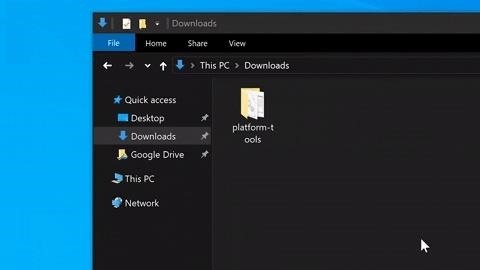
Hình ảnh của Dallas Thomas / Hacks Utility
Đối với người dùng Mac và Linux, cách dễ nhất là mở ứng dụng Terminal và nhập "cd" theo sau là khoảng trắng, nhưng không nhấn enter. Thay vào đó, hãy kéo và thả thư mục công cụ nền tảng vào chính cửa sổ lệnh để điền vào vị trí của thư mục công cụ nền tảng, sau đó Nhấn Enter. Điều này cũng hoạt động tương tự cho Windows người dùng.
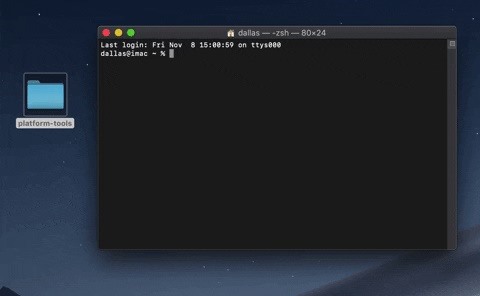
Khi bạn có dấu nhắc lệnh trong thư mục công cụ nền tảng, thực tế đó sẽ được phản ánh trong văn bản ngay trước con trỏ nhấp nháy. Nếu vậy, đơn giản để cửa sổ này mở bây giờ
Bươc 6: Bật gỡ lỗi USB trên Pixel của bạn
Tiếp theo, bạn sẽ cần bật cài đặt trong Android cho phép máy tính và điện thoại của bạn liên lạc. Cài đặt được ẩn theo mặc định, vì vậy trước tiên, kích hoạt Tùy chọn nhà phát triển bằng cách nhấn "Build Number" trong Cài đặt -> Giới thiệu về điện thoại bảy lần.
Bây giờ, đi đến Cài đặt -> Hệ thống -> Nâng cao và chọn "Tùy chọn nhà phát triển." Cuộn xuống danh sách một chút và bật công tắc bên cạnh "Gỡ lỗi USB", sau đó xác nhận lựa chọn của bạn trên lời nhắc.
Bây giờ, kết nối điện thoại của bạn với máy tính bằng cáp dữ liệu USB. Bạn sẽ nhận được một cửa sổ bật lên trên điện thoại hỏi xem bạn có muốn cho phép máy tính kết nối không. Chọn hộp bên cạnh "Luôn cho phép", sau đó nhấn "OK" để xác nhận lựa chọn của bạn.
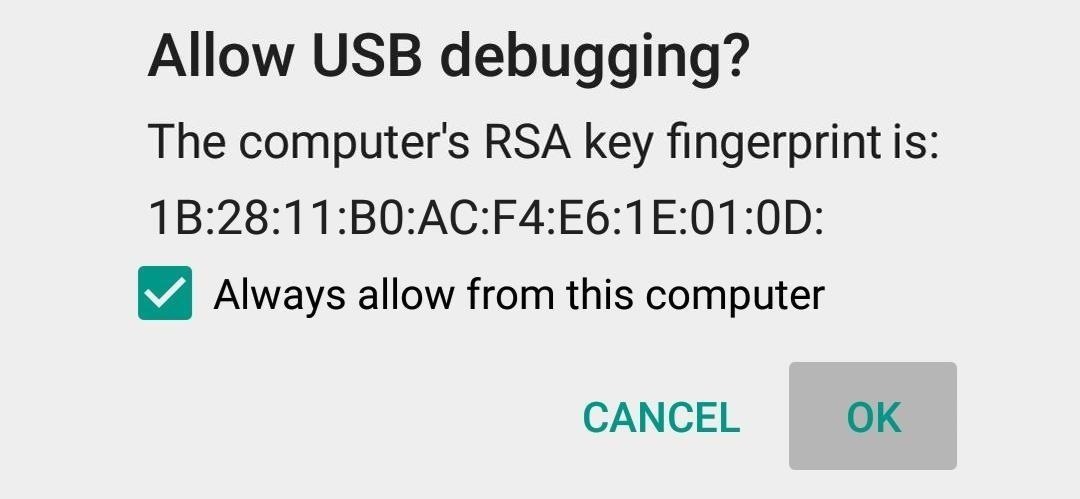
Bươc 7: Khởi động vào Chế độ khôi phục
Tiếp theo, bạn sẽ cần khởi động Pixel của mình vào chế độ khôi phục. Vì điện thoại của bạn được kết nối với máy tính của bạn và các quyền gỡ lỗi USB đã được cấp, nên phần này cực kỳ đơn giản. Sao chép và dán dòng sau vào dấu nhắc lệnh từ Bước 5, sau đó nhấn enter để tiếp tục:
adb reboot recovery
Note: Mac, Linux và Windows Người dùng PowerShell có thể phải thêm dấu chấm và dấu gạch chéo ( ./ ) trước khi nhập một số lệnh nhất định. Ví dụ:
./adb reboot recovery
Bươc 8: Nhập chế độ tải OTA
Lệnh trên sẽ làm cho Pixel của bạn khởi động lại vào chế độ phục hồi. Khi màn hình "Không có lệnh" xuất hiện với biểu tượng Android màu đỏ, giữ nút nguồn, sau đó nhanh chóng nhấn nút tăng âm lượng để vào menu khôi phục chính.
Tiếp theo, sử dụng các phím âm lượng để di chuyển qua danh sách, tô sáng tùy chọn "Áp dụng cập nhật từ ADB", sau đó nhấn nút nguồn để xác nhận lựa chọn của bạn.
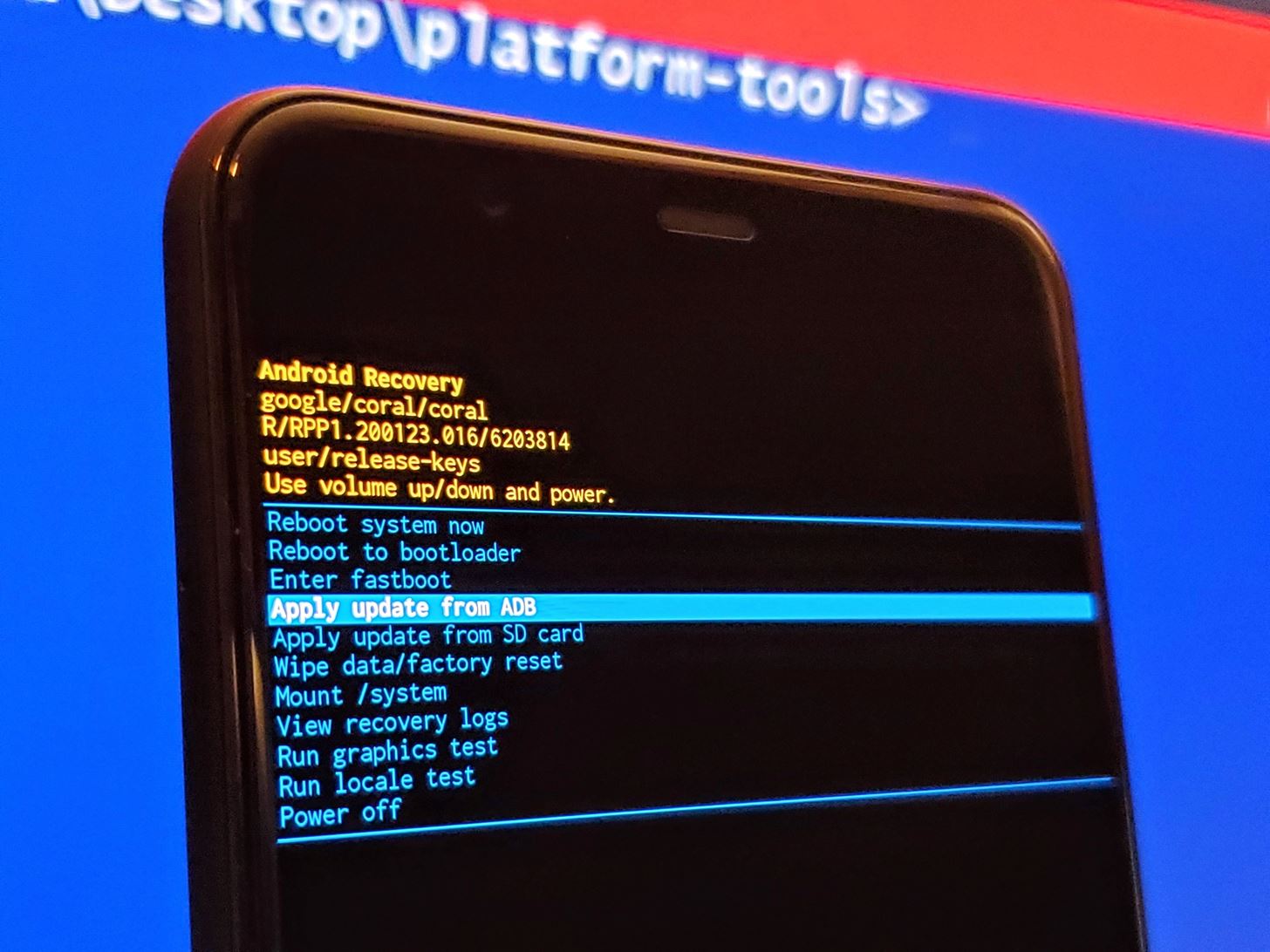
Bươc 9: Cài đặt bản cập nhật Android 11 OTA
Bây giờ đến bước cuối cùng của toàn bộ quá trình: cài đặt bản cập nhật Android 11 OTA. Từ cửa sổ lệnh của công cụ nền tảng, sao chép và dán lệnh sau vào dấu nhắc lệnh, sau đó nhấn enter.
adb sideload ota.zip
Nếu điều này trả về lỗi, hãy thử lại với dấu chấm và dấu gạch chéo ở đầu:
./adb sideload ota.zip
Lệnh trên sẽ bắt đầu cài đặt bản cập nhật hệ thống Android 11 lên Pixel của bạn. Vì đây là tệp OTA và không phải là hình ảnh hệ thống đầy đủ, nên không khác gì nhận thông báo cập nhật cho bản không beta. Đây chỉ là phương pháp thủ công để cài đặt bản cập nhật hệ thống, nhưng mục tiêu cuối cùng là như nhau: dữ liệu của bạn vẫn an toàn và bạn có được phiên bản mới!
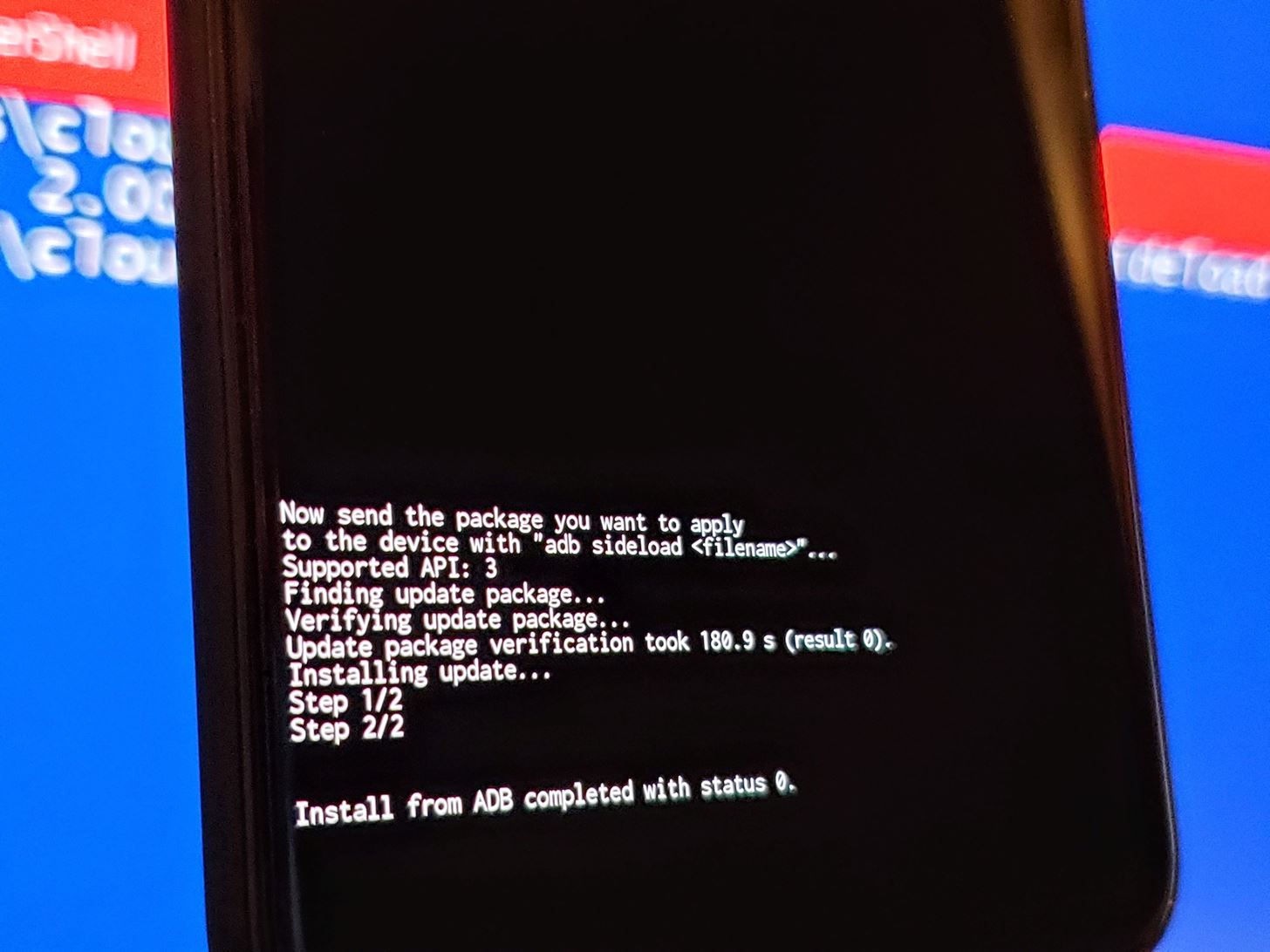
Quá trình cập nhật có thể mất một chút thời gian để hoàn tất vì tệp khá lớn, vì vậy hãy kiên nhẫn trong khi cài đặt Android 11 vào hệ thống của bạn. Khi cập nhật kết thúc, sao chép và dán lệnh sau, sau đó nhấn enter để tiếp tục.
adb reboot
Lệnh trên sẽ khởi động lại Pixel của bạn trở lại Android để bạn có thể bắt đầu khám phá bản cập nhật mới. Ngoài ra, điện thoại của bạn sẽ nằm trong tùy chọn "Khởi động lại hệ thống ngay bây giờ" trong menu khôi phục, vì vậy bạn chỉ cần nhấn nút khởi động lại cùng một lúc. Bây giờ, nó sẽ khởi động vào Android 11 và bạn sẽ có thể tận hưởng các tính năng mới như các tính năng trong thay đổi Android 11 đầy đủ của chúng tôi dưới đây:
Giáo hoàng
Bắt đầu sự nghiệp của bạn trong Đồ họa chuyển động với Hướng dẫn sử dụng hack cho người mới bắt đầu
Mua ngay với giá $ 199,99>
Ảnh bìa và ảnh chụp màn hình của Stephen Perkins / Utility Hacks
